Skāriendispleja pamatdarbība
Lai arī funkcijas un iestatījumi ir dažādi, ekrānā parādīto pogu darbības principi un vienumu izvēlēšanās procedūra neatšķiras. Šajā sadaļā ir aprakstīts, kā darbojas ekrānā bieži parādītas pogas un kā izvēlēties vienumus.
Pogas izvēle
Kad nospiežat pogu, tās krāsa var mainīties vai tai var tikt pievienota atzīme, tādējādi norādot, ka tā ir izvēlēta.
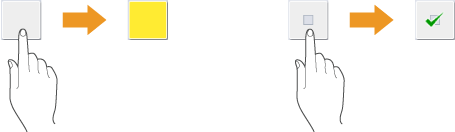
Nospiediet funkciju iestatījumu pogu, lai pogas augšējā daļā tiktu parādīts iestatījumu statuss un tiktu mainīta apakšējās daļas krāsa.
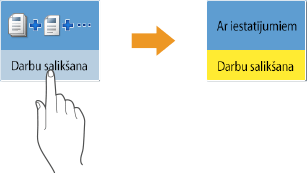
Nospiediet pogu, kuras apakšējā labajā daļā atrodas  , lai tiktu parādīts iestatījumu ekrāns. Kad iestatīšana ir veikta, iestatījumu statuss tiek parādīts pogas augšējā daļā tiktu parādīts iestatījumu statuss un tiek mainīta apakšējās daļas krāsa.
, lai tiktu parādīts iestatījumu ekrāns. Kad iestatīšana ir veikta, iestatījumu statuss tiek parādīts pogas augšējā daļā tiktu parādīts iestatījumu statuss un tiek mainīta apakšējās daļas krāsa.
 , lai tiktu parādīts iestatījumu ekrāns. Kad iestatīšana ir veikta, iestatījumu statuss tiek parādīts pogas augšējā daļā tiktu parādīts iestatījumu statuss un tiek mainīta apakšējās daļas krāsa.
, lai tiktu parādīts iestatījumu ekrāns. Kad iestatīšana ir veikta, iestatījumu statuss tiek parādīts pogas augšējā daļā tiktu parādīts iestatījumu statuss un tiek mainīta apakšējās daļas krāsa.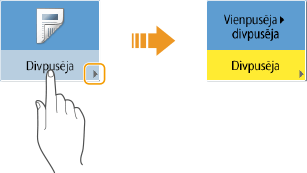
Ja poga tiek parādīta gaišākā krāsā, to nevar izvēlēties. Tas var notikt pieteikšanās statusa dēļ vai tādēļ, ka ar to saistīto funkciju nevar izmantot kā citu funkciju.
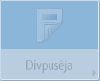
Vienuma izvēle nolaižamā sarakstā
Nospiediet pogu, kuras labajā pusē atrodas  , lai tiktu parādīts nolaižamais saraksts. Lai izvēlētos vienumu, nospiediet sarakstā esošo vienumu.
, lai tiktu parādīts nolaižamais saraksts. Lai izvēlētos vienumu, nospiediet sarakstā esošo vienumu.
 , lai tiktu parādīts nolaižamais saraksts. Lai izvēlētos vienumu, nospiediet sarakstā esošo vienumu.
, lai tiktu parādīts nolaižamais saraksts. Lai izvēlētos vienumu, nospiediet sarakstā esošo vienumu.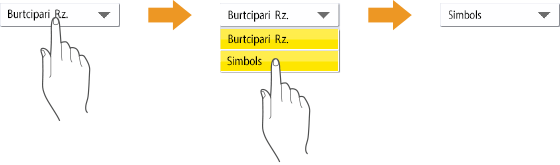
Vērtības pielāgošana, to palielinot vai samazinot
Nospiediet pogu <-> vai <+>, lai samazinātu vai palielinātu vērtības, piemēram, pielāgojot blīvumu. Ikreiz, kad nospiežat pogu, slīdnis( ) pārvietojas, lai palielinātu vai samazinātu skaitliskas vērtības. Turot pogu nospiestu, varat ātri mainīt vērtību.
) pārvietojas, lai palielinātu vai samazinātu skaitliskas vērtības. Turot pogu nospiestu, varat ātri mainīt vērtību.
 ) pārvietojas, lai palielinātu vai samazinātu skaitliskas vērtības. Turot pogu nospiestu, varat ātri mainīt vērtību.
) pārvietojas, lai palielinātu vai samazinātu skaitliskas vērtības. Turot pogu nospiestu, varat ātri mainīt vērtību.
Iestatījumu piemērošana/atcelšana
Nospiediet <OK>, lai piemērotu iestatījumus, un nospiediet <Atcelt iestat.>, lai dzēstu izmaiņas un atjaunotu iepriekšējos iestatījumus.
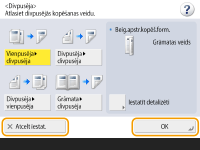
Turklāt tiek parādītas šādas pogas: <Atcelt>, kas ļauj atcelt iestatījumu un atkal atgriezties iepriekšējā ekrānā, <Tālāk>, kas ļauj iestatīšanā pāriet uz nākamo ekrānu, <Atpakaļ>, kas ļauj pāriet atpakaļ uz iepriekšējo ekrānu, un <Aizvērt>, kas ļauj aizvērt pašreiz atvērto ekrānu.
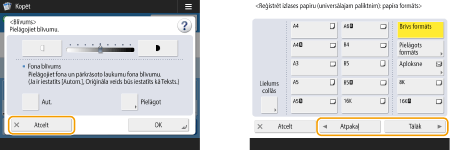
Lapu pārslēgšana
Ja parādītais saraksts ir garāks par divām lapām, nospiediet  /
/ vai
vai  /
/ , lai pārslēgtu lapu. Nospiediet
, lai pārslēgtu lapu. Nospiediet  , lai pārietu uz pirmo lapu, un nospiediet
, lai pārietu uz pirmo lapu, un nospiediet  , lai pārietu uz pēdējo lapu.
, lai pārietu uz pēdējo lapu.
 /
/ vai
vai  /
/ , lai pārslēgtu lapu. Nospiediet
, lai pārslēgtu lapu. Nospiediet  , lai pārietu uz pirmo lapu, un nospiediet
, lai pārietu uz pirmo lapu, un nospiediet  , lai pārietu uz pēdējo lapu.
, lai pārietu uz pēdējo lapu.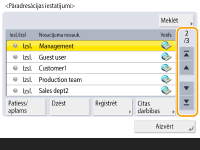
Sarakstā parādīšanas secības maiņa
Ja sarakstā ir vairāki uzdevumi/faili, varat nospiest <Nosauk.> vai <Dat./laiks>, lai kārtotu šo vienumu sarakstu. Ja tiek parādīts  , vienumi ir parādīti augošā secībā, un ja tiek parādīts
, vienumi ir parādīti augošā secībā, un ja tiek parādīts  , vienumi ir parādīti dilstošā secībā.
, vienumi ir parādīti dilstošā secībā.
 , vienumi ir parādīti augošā secībā, un ja tiek parādīts
, vienumi ir parādīti augošā secībā, un ja tiek parādīts  , vienumi ir parādīti dilstošā secībā.
, vienumi ir parādīti dilstošā secībā.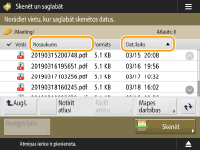

Kārtošanas nosacījumi atšķiras atkarībā no funkcijas, kuru izmantojat.
Piesakoties, izmantojot personīgās autentifikācijas pārvaldību, tiek lietots pēdējais izvēlētais šķirošanas nosacījums. Personalizējamu vienumu saraksts

|
Funkciju rokasgrāmatas un BUJ lapas skatīšanaNospiediet <Pamācība/BUJ>, lai tiktu parādīts ekrāns, kurā jūs varat iepazīties ar iekārtas funkcijām un izlasīt padomus par kopēšanu, skenēšanu utt. Skatiet šo ekrānu, ja vēlaties uzzināt vairāk par pieejamajām funkcijām un to izmantošanu. Varat arī piekļūt BUJ lapai, izmantojot mobilo ierīci.
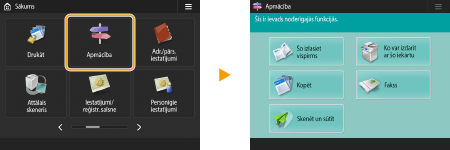
1. piemērs. kopēšanas funkciju apmācība
Izvēloties vienumu sarakstā, tiek parādīts apmācības ekrāns.
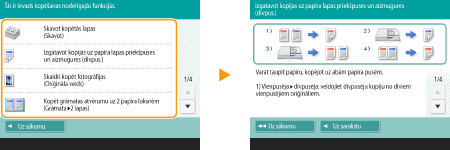
2. piemērs. BUJ lapas rādījums
Nospiežot <BUJ> tiek parādīts QR kods. Pēc tam varat atvērt iekārtas BUJ lapu, skenējot šo QR kodu mobilajā ierīcē, piemēram, viedtālrunī vai planšetdatorā.
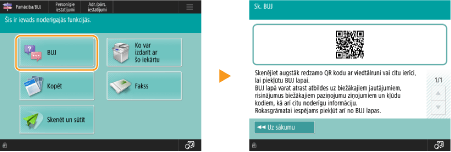
Palīdzības funkcijas izmantošanaAtkarībā no tā, kāda funkcija tiek parādīta, ekrāna labajā augšējā stūrī dažreiz tiek parādīts simbols
 . Nospiediet . Nospiediet  , lai skatītu funkcijas aprakstu un darbības principus. , lai skatītu funkcijas aprakstu un darbības principus.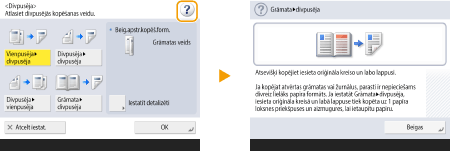
Nospiediet <Beigt sakarus>, lai atgrieztos iepriekšējā ekrānā.
Displeja izmantošana pēc viedtālruņa principa (pārvilkšana/vilkšana un nomešana).Dažos ekrānos lapu varat pārslēgt vai ritināt, pārvelkot pirkstu ekrānā uz augšu/uz leju vai pa kreisi/pa labi, līdzīgi kā izmantojot viedtālruni.
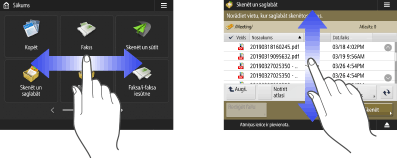

Varat arī atspējot pārvilkšanas iespējas. <Lietot pirkstu tālummaiņas funkciju>
Pārvilkšanas, kā arī vilkšanas un nomešanas darbības nevar izmantot, ja parametram <Apvērst ekrāna krāsas> ir iestatīta vērtība <Iesl.>. <Apvērst ekrāna krāsas>
Ja ekrānā ir pārvietojamas pogas, pogas var vilkt un nomest, lai tās pārvietotu.
/b_D20518_C.gif)
|